
新卒2年目デザイナーが挑戦!はじめてのCI/CDパイプライン構築
新卒2年目デザイナーが実際にCI/CDパイプラインを設定した経験をもとに、そのメリットや設定方法を解説します。
Figma初心者必見!綺麗な棒グラフの作り方をマスターして、デザインスキルを一段階上げましょう。
今回作っていくのは下記の画像です。
今回、下記の点については記述していませんが、タイミングがあれば別途記事を書こうかと思います。
下記の手順で作成していきます。
グラフで使う要素を仮で配置してみて、どのような構図で進めるかを決めます。
画面の外側に撮る余白を決めます。
グラフ部分を作成して、要素を配置していきます。
余白・文字サイズを調整します。
グラフ部分に使う色を決めます。
最後に改めて細かいズレを調整したら完成です。
作成していく画像のサイズはA4サイズ(595px×842px)です。
まず使うテキストを大まかに配置します。配置する際は「見出し」「主題(メインの要素)」「副題(サブの要素)」を意識します。
外側にどれだけ余白を取るか決めます。実際に作業を進めていくと、想定よりも余白が必要な場合・不要な場合が多々ありますが、仮で決めます。今回は64pxにしました。
次は、グラフ部分の作成と各要素の配置をしていきます。まずは文字周りです。
フォントはNoto Sans Jpを使っていきます。下記の画像と表を参考に文字の大きさを整え配置していきます。グラフの上下には28pxの余白を取りました。
| 見出し | 主題(グラフ):0〜1000 | 主題(グラフ):1月〜6月 | 副題(凡例・その他) | |
|---|---|---|---|---|
| 文字サイズ | 28 | 16 | 16 | 12 |
| 行間 | 36 | 12 | 12 | 10 |
| 太さ | bold(700) | bold(700) | bold(700) | Regular(500) |
文字を配置し終えたので、グラフを作成していきます。
グラフを作成していく部分の大きさは665px×274pxです。
グラフにメモリ線を引いていきます。数値は0〜1000までを200ずつで区切っていくので、メモリ線は4本です。274を5等分にするため、間隔が55pxと54pxの箇所が出てしまいますが、偶数、かつ同じ数値で揃っているとデータとしては美しいです。
そのあとは、グラフの棒部分の作成です。今回の場合、数値が50刻みなので50/1000を表示するには縦幅が何px必要か考えます。下記は数値が500の棒を作成した場合のイメージです。
あとは、残りの棒部分を作成して並べます。棒と棒の間隔は8px、月毎の間隔は31pxです。
配色していきます。今回は青(#0096FA)と*補色のオレンジ(#FA6400)を使った配色です。
今回はかなり情報量の少ないデータをグラフにしましたが、基本的な考え方はあまり変わりません。下記の点を気にすると、より綺麗に作成することができます。
ご一読ありがとうございました。
今回はA4サイズだったため595px×842pxでしたが、縦横比を偶数で揃えてあげるとデータ管理がしやすくなります。また偶数になっていると、1.5倍、2倍などで画像を書き出す際も画像サイズが奇数になりません。
余白や文字サイズは偶数で揃えると、画像の縦横比と同様にデータの管理がしやすくなります。
和文と欧文でフォントを変えてあげると、美しい文字組ができます。
都内の広告代理店に勤務。1995年生まれ。
発達障害(ASD)と双極性障害がある。WebデザイナーとWebエンジニアの狭間で仕事をしている。

新卒2年目デザイナーが実際にCI/CDパイプラインを設定した経験をもとに、そのメリットや設定方法を解説します。
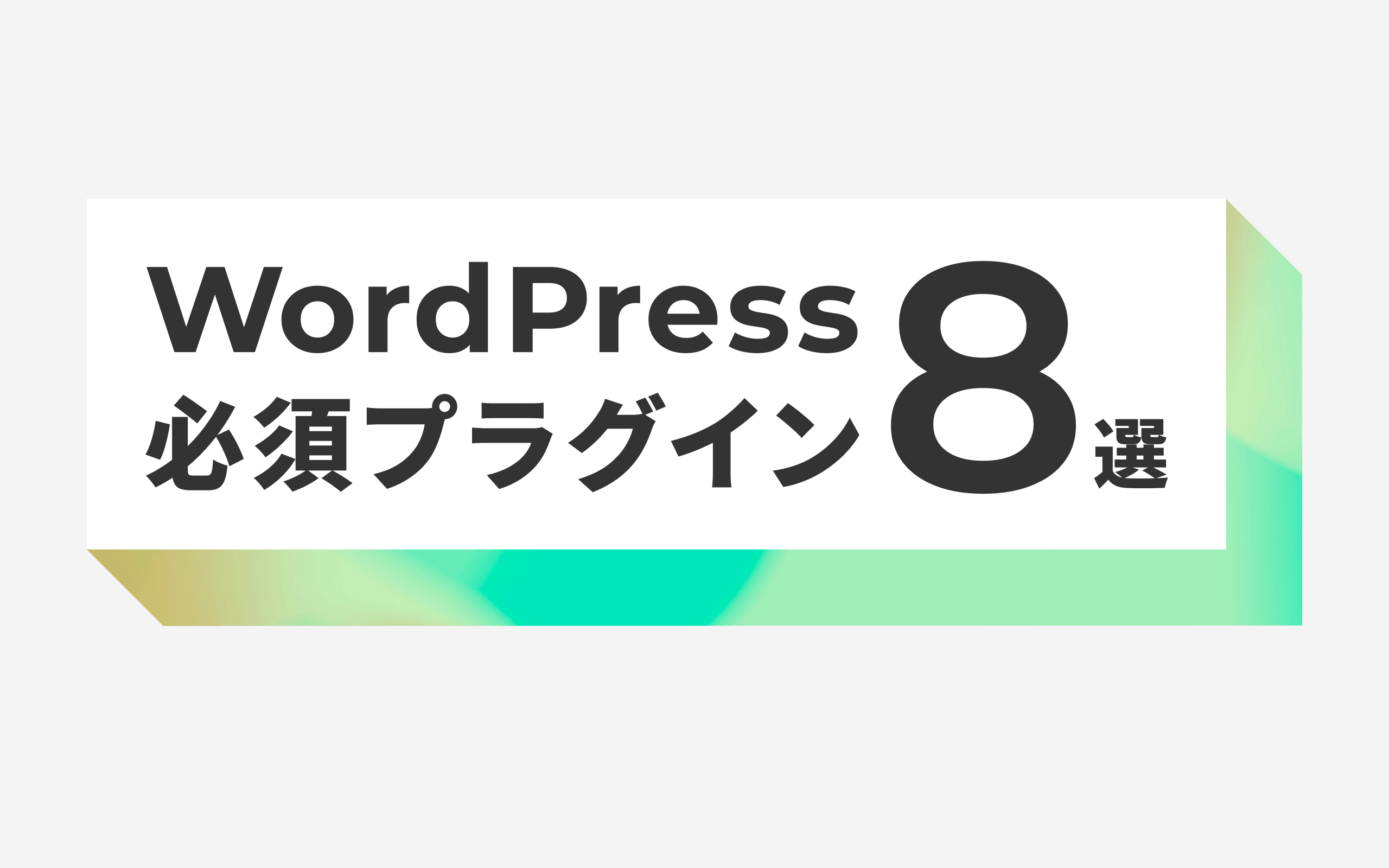
サイト運営を快適にする、おすすめプラグイン8選をご紹介。SEO対策、バックアップ、お問い合わせフォーム作成など。

ぬくもりを感じさせる暖色と、やわらかい印象を与える曲線を組み合わせたUIです。